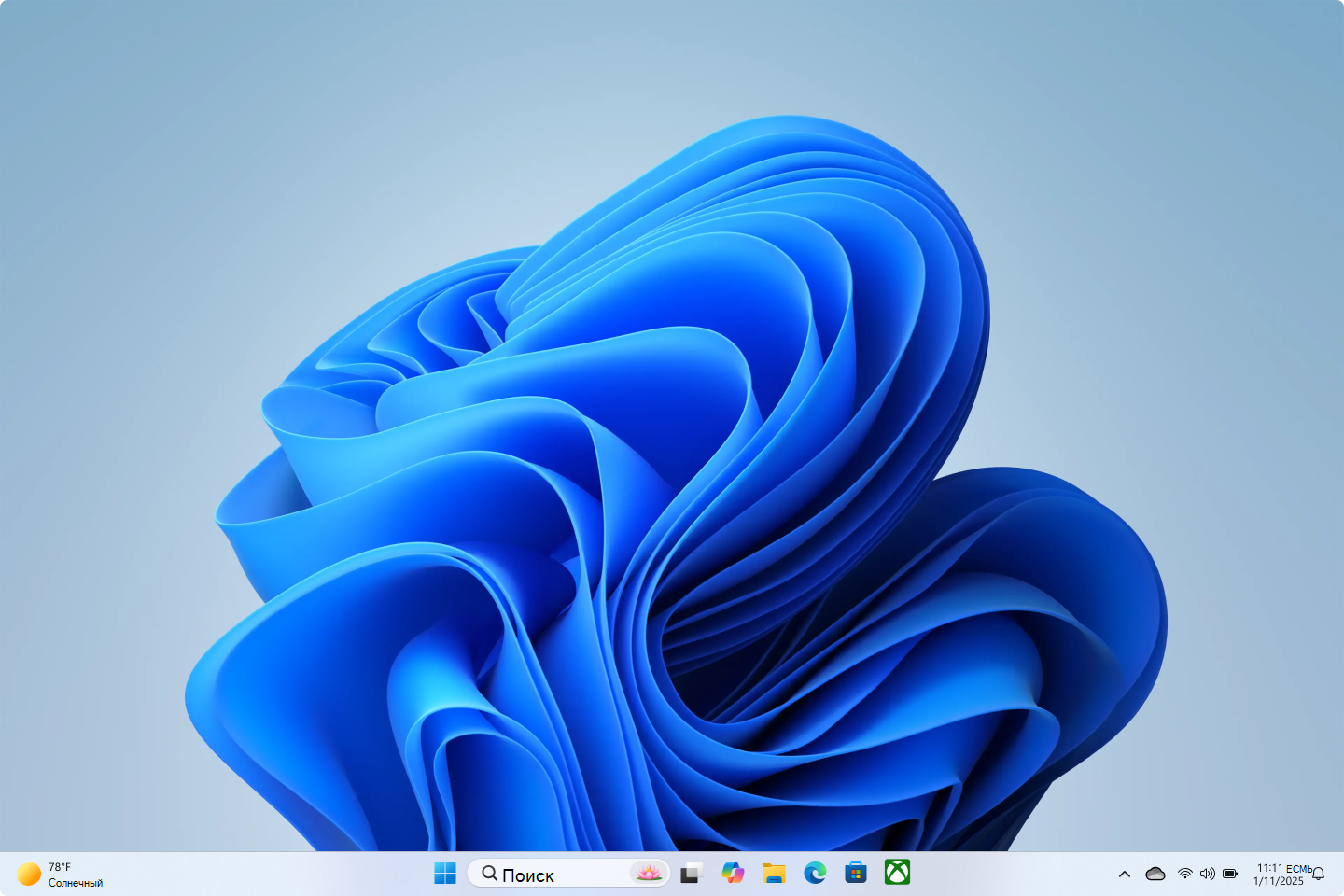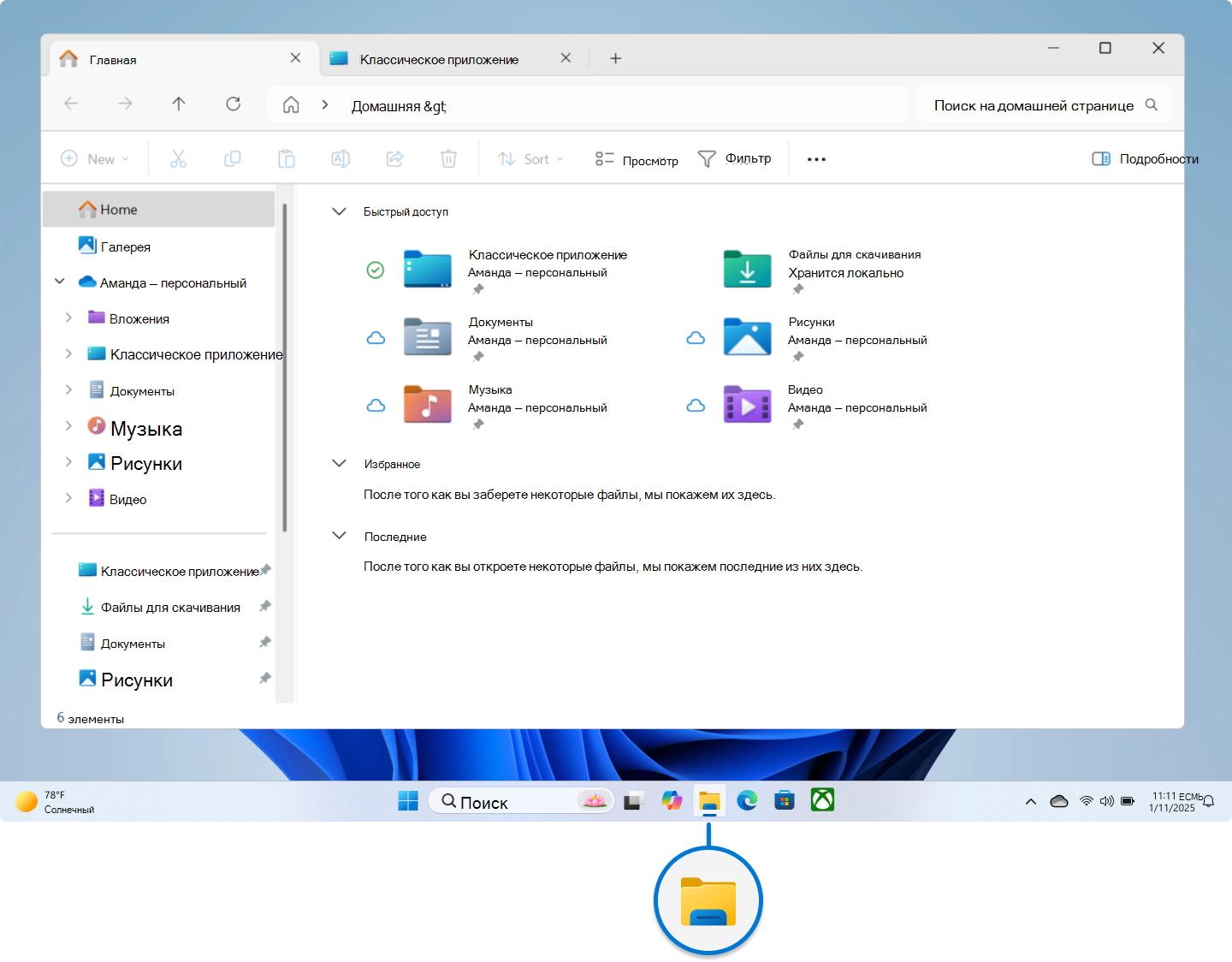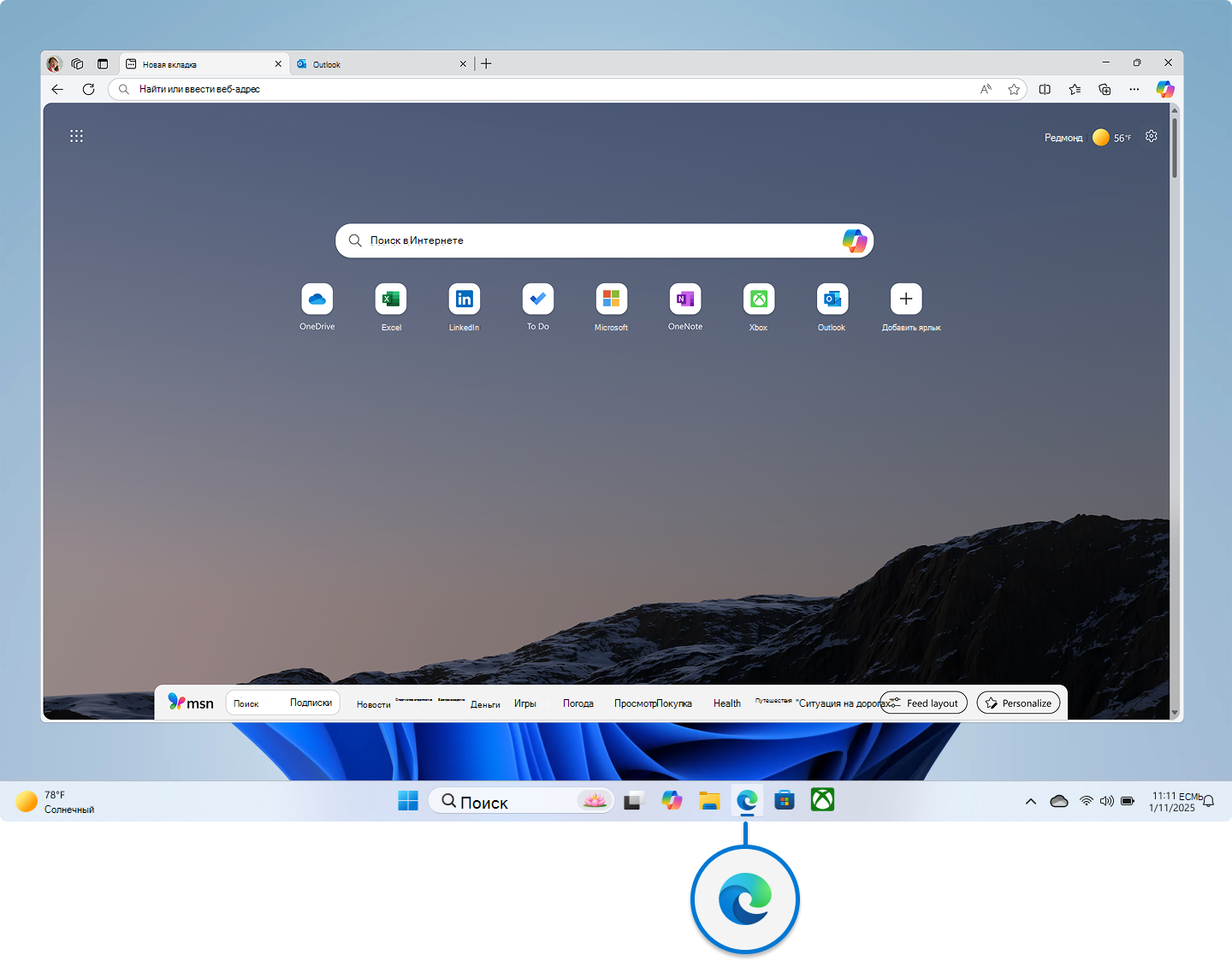Знакомство с Windows 11: Основные сведения
Применяется к
Добро пожаловать в Windows 11! Независимо от того, не знакомы ли вы с Windows или выполняете обновление с предыдущей версии, эта статья поможет вам понять основы Windows 11. Мы рассмотрим основные компоненты рабочего стола, проводник и Microsoft Edge, что обеспечивает надежную основу для эффективной навигации и использования Windows 11.
Взаимодействие с пользователем
Windows 11 — это последняя версия операционной системы Майкрософт, предназначенная для предоставления современных и удобных интерфейсов. Благодаря гладким интерфейсу, улучшенной производительности и новым функциям Windows 11 стремится повысить производительность и удовольствие для пользователей. Давайте познакомимся с основами и рассмотрим, что Windows 11 может предложить.
Вход и доступ к рабочему столу
Взаимодействие с пользователем начинается с экрана блокировки. Если на вашем устройстве есть биометрический датчик, вы можете легко выполнить вход с помощью лица или отпечатка пальца. Кроме того, можно использовать ПИН-код или пароль.
Изображения профиля пользователя на стороне позволяют переключаться между разными учетными записями пользователей.
После успешного входа вы перейдете на рабочий стол.
Компоненты рабочего стола
Рабочий стол — это ваша main рабочая область в Windows 11. Он включает в себя несколько ключевых компонентов:
Меню "Пуск": в центре панели задач меню "Пуск" обеспечивает быстрый доступ к приложениям, параметрам и файлам. Вы можете закрепить избранные приложения, найти файлы и получить доступ к системным параметрам отсюда.
Чтобы открыть пуск, нажмите клавишу Windows на клавиатуре, обычно расположенной между клавишами CTRL и ALT, или выберите ее мышью. На сенсорном устройстве можно открыть меню Пуск, нажав кнопку Пуск или проведя пальцем вверх от нижней части экрана.
Панель задач и быстрый параметр
Панель задач выполняется в нижней части экрана и содержит значки для открытых приложений, системных уведомлений и меню "Пуск". Панель задач можно настроить, закрепив приложения, изменив ее положение и изменив внешний вид.
Быстрые параметры позволяют получить доступ к основным системным элементам управления, таким как Wi-Fi, громкость и параметры дисплея, всего несколькими щелчками мыши. Чтобы открыть быстрые параметры, щелкните значок сети, громкости или батареи на панели задач.
Файлы, папки и ярлыки. Рабочий стол также является удобным местом для сохранения файлов, папок и ярлыков в часто используемых приложениях и документах. Эти элементы можно упорядочить, перетащив их в предпочитаемые расположения на рабочем столе.
Проводник
проводник — это средство, используемое для управления файлами и папками на компьютере. Это позволяет легко просматривать, упорядочивать и получать доступ к файлам. Вот как использовать проводник:
-
Открытие проводник. Щелкните значок папки на панели задач или нажмите Клавиша Windows + E, чтобы открыть проводник.
-
Навигация по папкам. Используйте боковую панель для навигации по папкам и дискам. Вы можете развернуть папки, щелкнув стрелку рядом с ними.
-
Управление файлами. Вы можете создавать новые папки, перемещать файлы и удалять элементы, щелкнув их правой кнопкой мыши и выбрав соответствующий параметр. Панель инструментов также можно использовать для распространенных действий, таких как копирование, вставка и переименование файлов.
-
Поиск файлов. Используйте строку поиска для поиска файлов и папок. Введите ключевые слова или имена файлов, чтобы найти определенные элементы.
Microsoft Edge
Microsoft Edge — это веб-браузер по умолчанию в Windows 11. Он обеспечивает быстрый и безопасный просмотр веб-страниц с такими функциями, как управление вкладками, режим чтения и встроенные средства безопасности. Вот как использовать Microsoft Edge:
-
Открытие Edge. Щелкните значок Edge на панели задач или найдите "Microsoft Edge" в меню Пуск, чтобы открыть браузер.
-
Просмотр веб-страниц. Используйте адресную строку для ввода URL-адресов и поиска содержимого. Вы можете открыть несколько вкладок, нажав кнопку "+" рядом с текущей вкладкой.
-
Управление вкладками. Щелкните правой кнопкой мыши вкладку, чтобы получить доступ к таким параметрам, как закрытие вкладки, закрепление или открытие в новом окне. Вы также можете использовать функцию групп вкладок для упорядочения связанных вкладок.
Продолжайте изучать Windows
Ниже приведены некоторые полезные ресурсы, которые помогут вам продолжить изучение Windows.